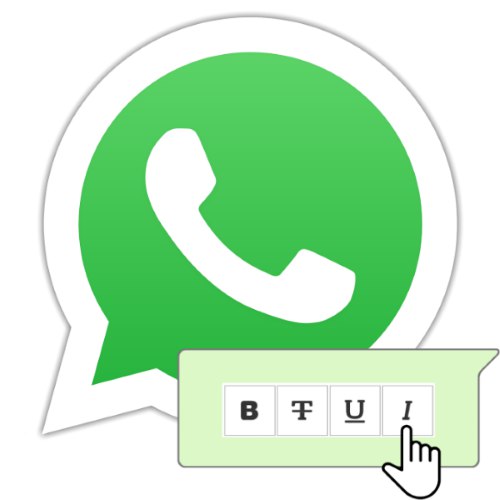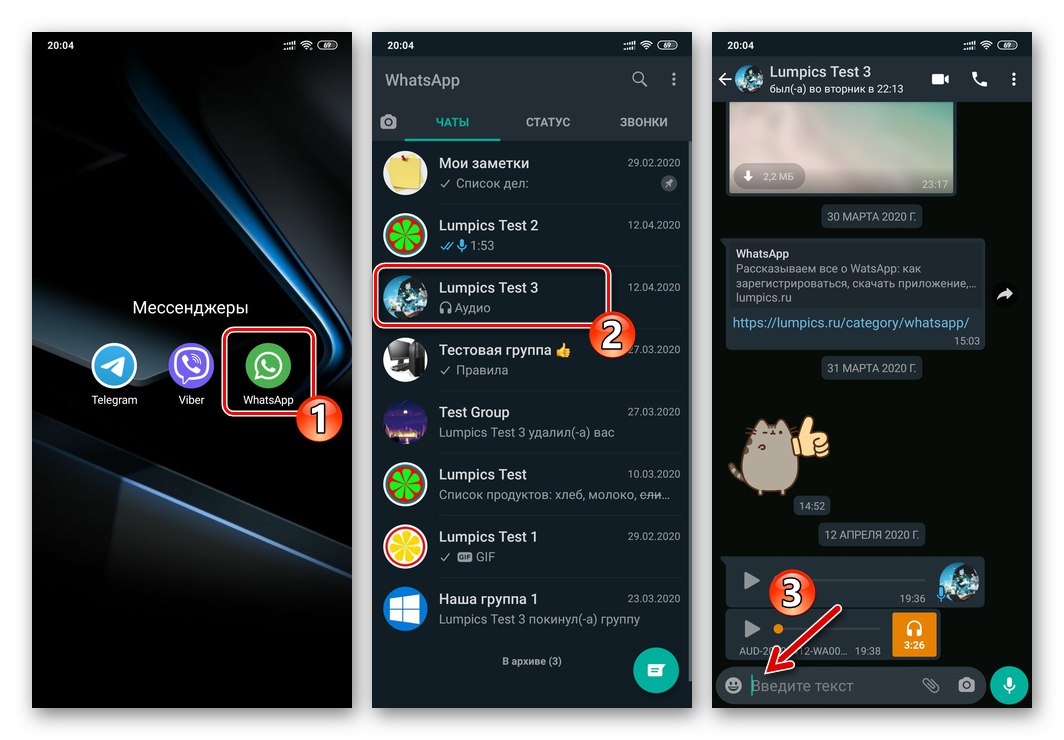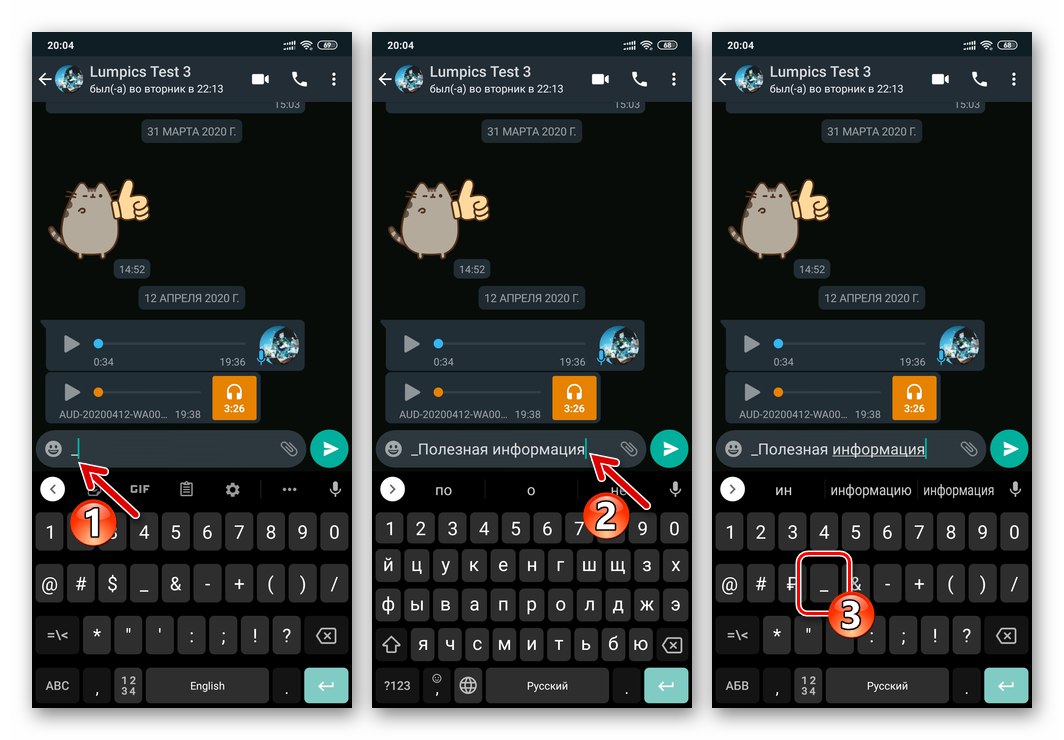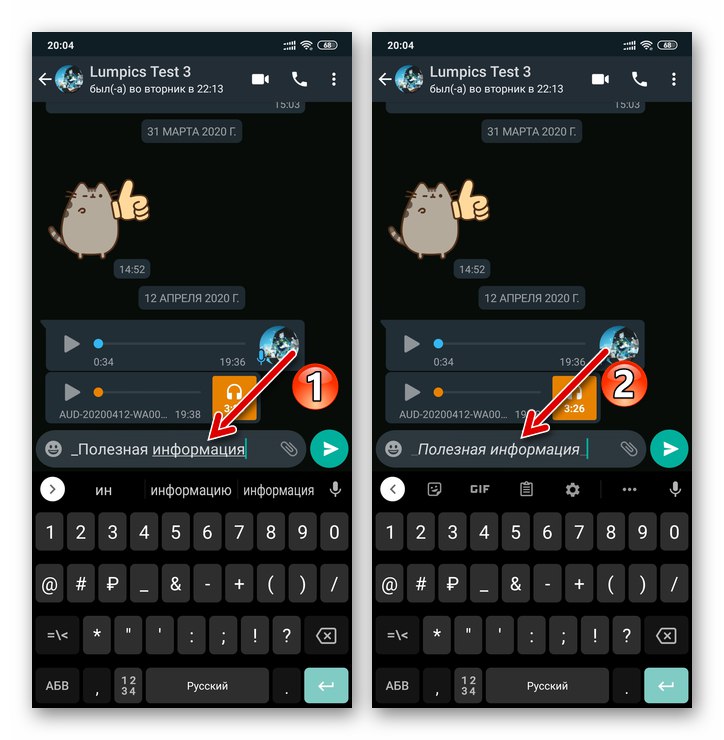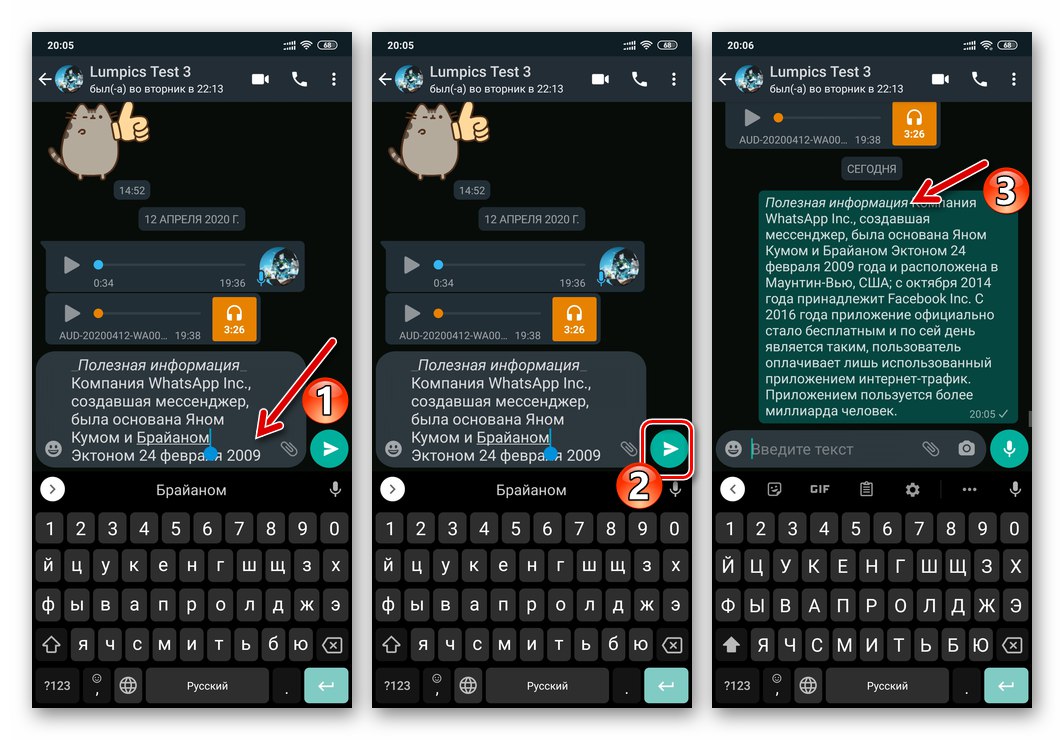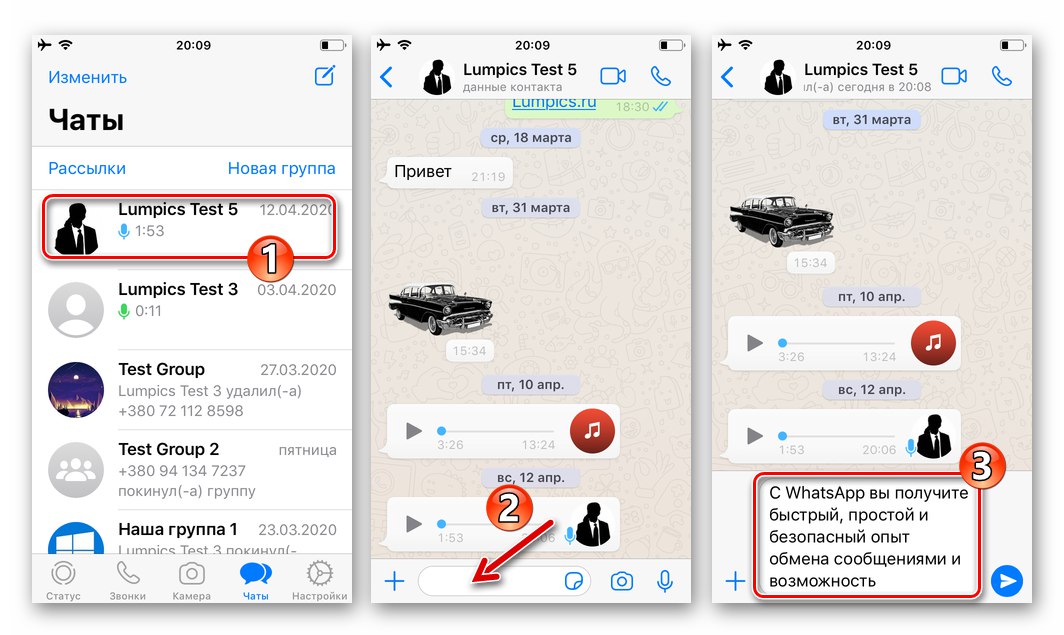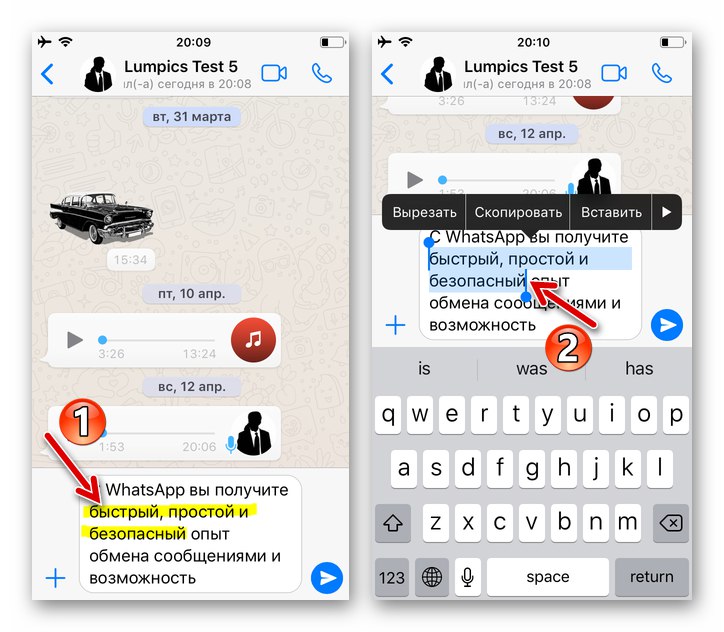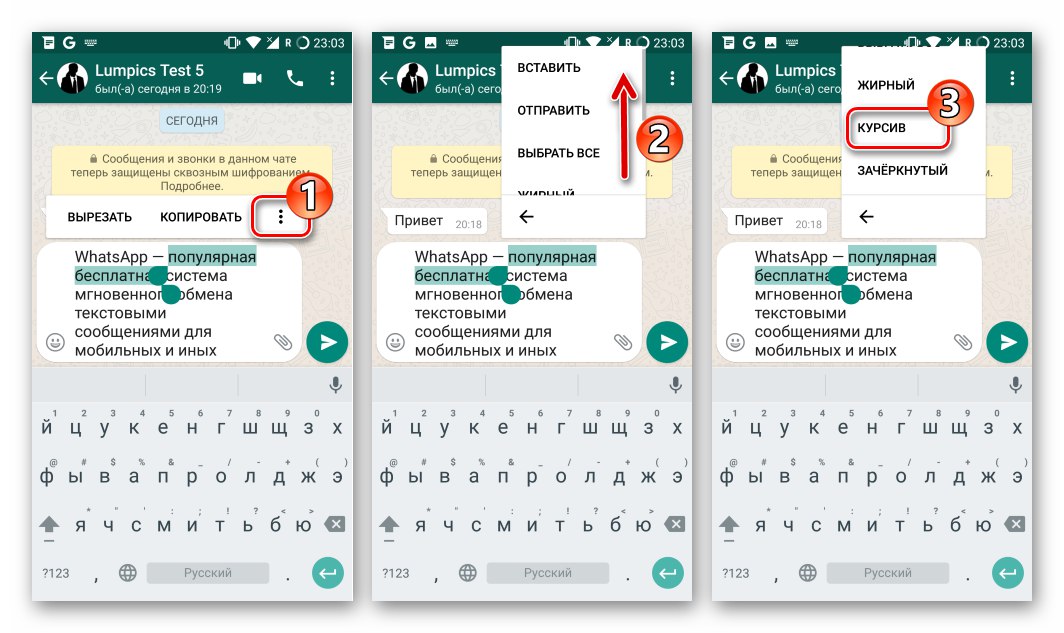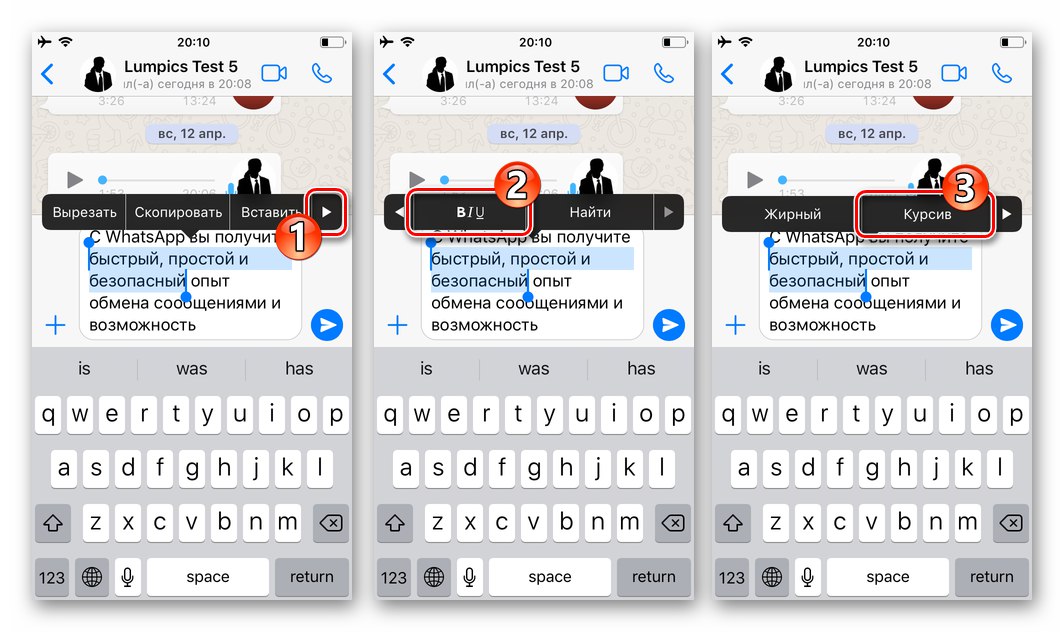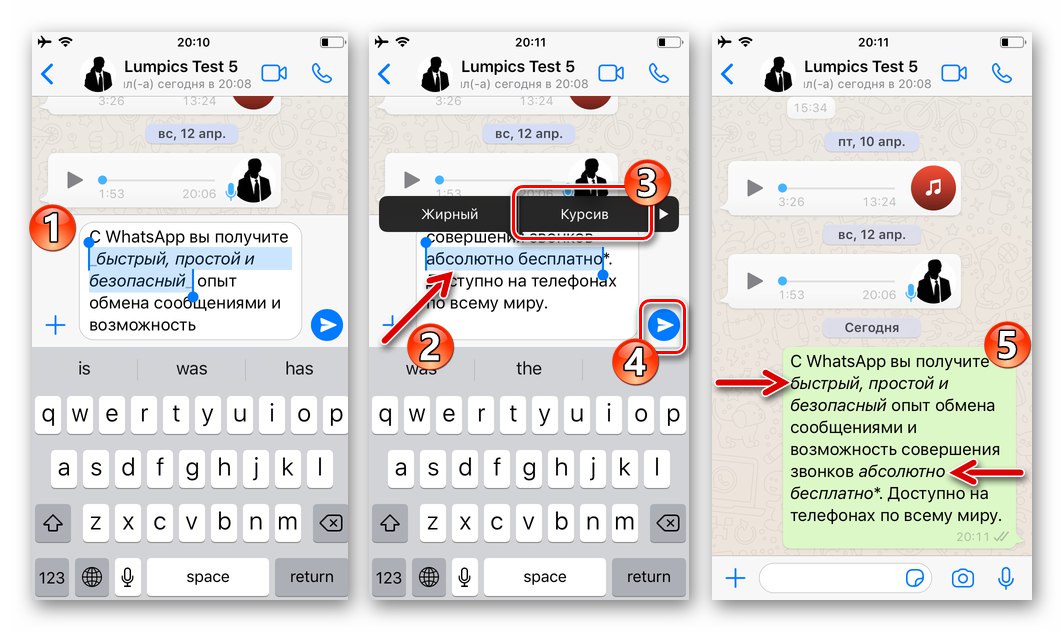Metoda 1: znak specjalny
Główna metoda formatowania wiadomości, która ma zastosowanie we wszystkich trzech opcjach WhatsApp - dla Android, iPhone i Windows, to umieszczanie w tekście znaków specjalnych. Aby słowo, fraza, zdanie lub wiadomość były całkowicie zapisane kursywą, musisz umieścić podkreślenie przed i po ich tekście - _.
- Uruchom komunikator i otwórz okno dialogowe lub grupę, w której planujesz wysłać sformatowaną wiadomość. Przejdź do pola, w którym zostanie zapisany tekst.
![WhatsApp - uruchom komunikator na smartfonie, otwórz czat, przejdź do pisania wiadomości]()
- Wpisz znak
_... Następnie bez spacji wpisz tekst pisany kursywą. Gdy sformatowane słowo, fraza lub zdanie są zapisane w całości, wprowadź je ponownie bez spacji_.![WhatsApp - formatowanie tekstu kursywą poprzez wprowadzenie znaku specjalnego przed i po jego fragmencie]()
- Jeśli używasz WhatsApp na Androida lub iOS, komunikator natychmiast zademonstruje efekt specjalnego symbolu „praca”, ale program komputerowy nie zapewnia podglądu formatowania.
![WhatsApp - demonstracja efektu formatowania mobilną wersją komunikatora przed wysłaniem wiadomości]()
- Uzupełnij treść wiadomości do końca i wyślij ją na czat indywidualny lub grupowy, po którym prawie natychmiast Ty i Twój rozmówca będziecie mogli ocenić skuteczność formatowania.
![WhatsApp - wyślij sformatowaną wiadomość do czatu]()
Oprócz proponowanej powyżej kolejności czynności można oczywiście wydrukować cały tekst do wysłania, następnie ustawić podkreślenia przed i po fragmentach zapisanych kursywą (nie zapomnij - bez spacji!), A dopiero potem zainicjować transmisję sformatowanej wiadomości.
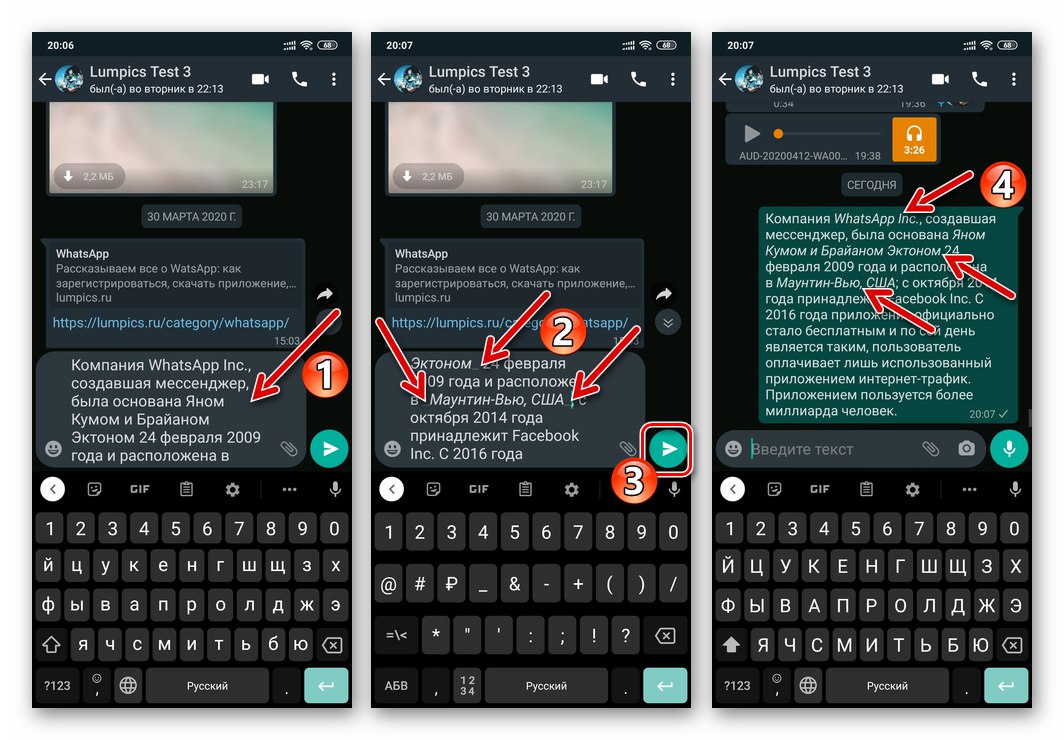
Przeczytaj także: Jak wyróżnić tekst w WhatsApp
Metoda 2: menu kontekstowe
Osoby korzystające z komunikatora z iPhone'a, a także większość użytkowników WhatsApp preferujących Androida, mają możliwość rozwiązania problemu poruszonego w tytule artykułu, wywołując opcję ze specjalnego menu kontekstowego.
- W aplikacji mobilnej WatsAp otwórz dialog lub grupę, wprowadź wiadomość w odpowiednim polu, ale jej nie wysyłaj.
![WhatsApp przełącza się na czat w komunikatorze, wpisując wiadomość przed zastosowaniem formatowania kursywą]()
- Wybierz (podwójnym dotknięciem w iOS lub długim naciśnięciem w Androidzie) fragment tekstu, który powinien być zapisany kursywą.
![WhatsApp wybiera fragment tekstu w wiadomości, aby zastosować formatowanie]()
- W wyniku ustawienia „podświetlenia” na zbiorze symboli, pojawi się menu opcji, które mają do niego zastosowanie. Następnie postępuj w zależności od systemu operacyjnego urządzenia:
- Android... W menu kliknij przycisk z trzema kropkami. Następnie przewijając wyświetloną listę możliwych opcji formatowania, wybierz w niej "KURSYWA".
- iOS... W menu przejdź do listy dodatkowych funkcji, naciskając strzałkę skierowaną w prawo. Naciśnij przycisk „B I U”, a następnie naciśnij "Kursywa".
![WhatsApp na Androida formatuje tekst kursywą za pomocą menu kontekstowego]()
![WhatsApp na iPhone'a - wybierz opcję kursywa w menu kontekstowym zaznaczonego tekstu]()
- W razie potrzeby powtórz powyższą manipulację dla wszystkich niezwiązanych ze sobą zdań, fraz lub słów, które należy przekazać rozmówcy kursywą. Zainicjuj wysyłanie wiadomości.
![WhatsApp zaznacza kilka fragmentów tekstu wiadomości kursywą, wysyłając wiadomość do czatu]()